Le design graphique peut souvent représenter un défi, surtout lorsqu'il s'agit de manipuler des formes et des objets. Dans ce tutoriel, tu apprendras comment tourner et retourner des objets efficacement pour affiner tes designs. Avec les outils de transformation dans Adobe Illustrator, un monde de possibilités créatives s'ouvre à toi. Commençons tout de suite!
Principales conclusions
- La rotation des objets se fait en définissant un point de rotation, soit manuellement, soit en entrant un angle.
- La touche Alt permet de créer des copies lors de la rotation.
- Avec l'outil de miroir, tu peux retourner des objets horizontalement ou verticalement.
- Il existe plusieurs façons d'activer les outils de transformation, y compris la sélection directe et à travers les options de menu.
Guide étape par étape
Compréhension de la catégorie d'outils
Les outils de transformation sont une catégorie très spécifique dans la barre d'outils d'Illustrator. Ils te permettent de tourner et de retourner des objets. Il est important de se familiariser avec ces outils pour optimiser tes designs.
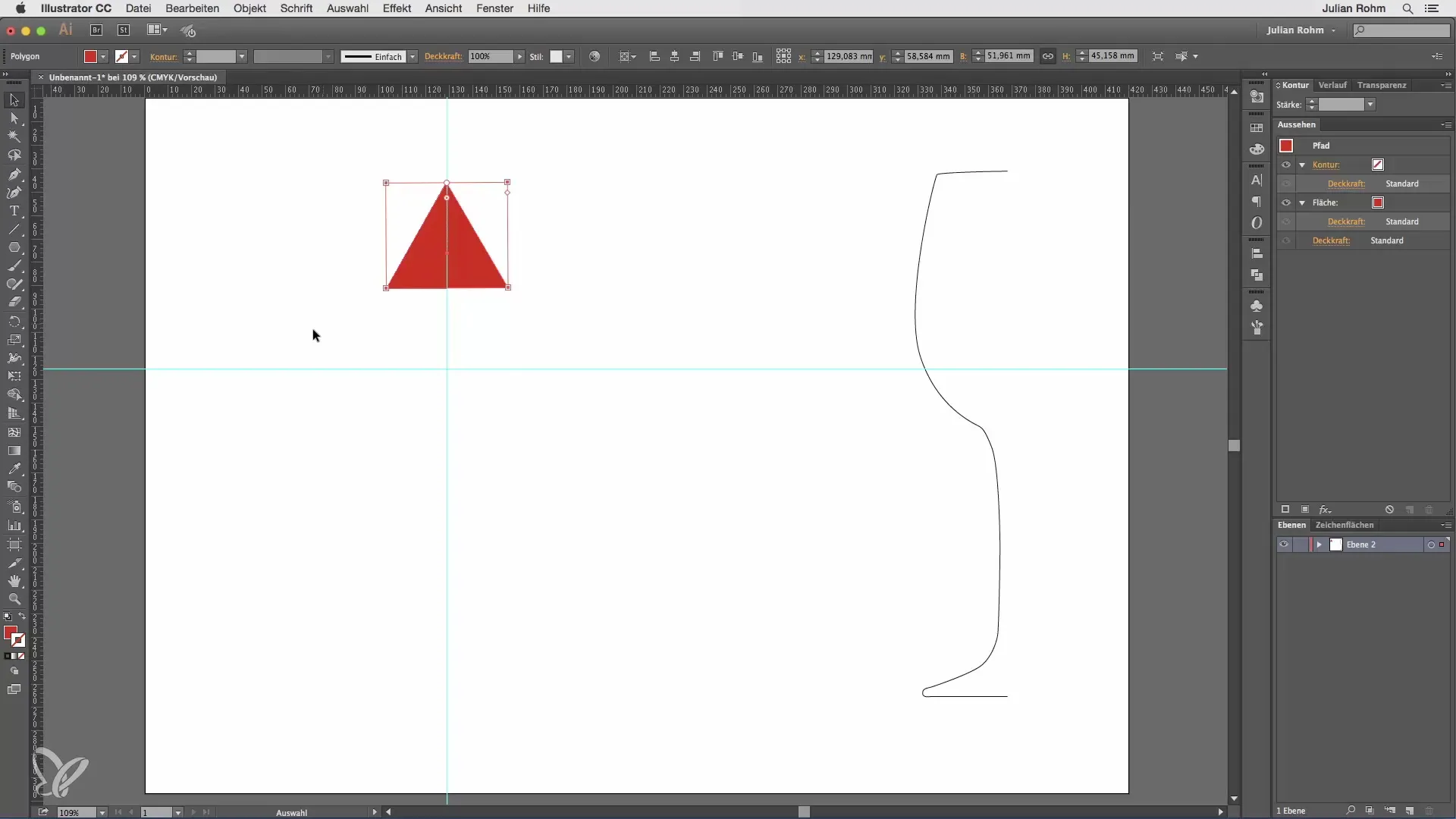
Utiliser l'outil de rotation
Commence avec l'outil de rotation, qui se trouve en haut de la barre d'outils. Pour faire tourner un objet, tu dois d'abord créer un point d'ancrage. Ce point servira de centre de rotation.
Place le centre sur un point important de ton objet, où tu souhaites définir la rotation de la forme. Lorsque tu places le centre sur un point d'ancrage spécifique, tu peux faire tourner l'objet autour de ce point en tirant.
Entrer un angle pour la rotation
Une autre façon de contrôler la rotation est un double-clic sur l'outil de rotation. Cela ouvrira une boîte de dialogue où tu pourras indiquer l'angle souhaité. Le centre sera par défaut déplacé au centre de l'objet.
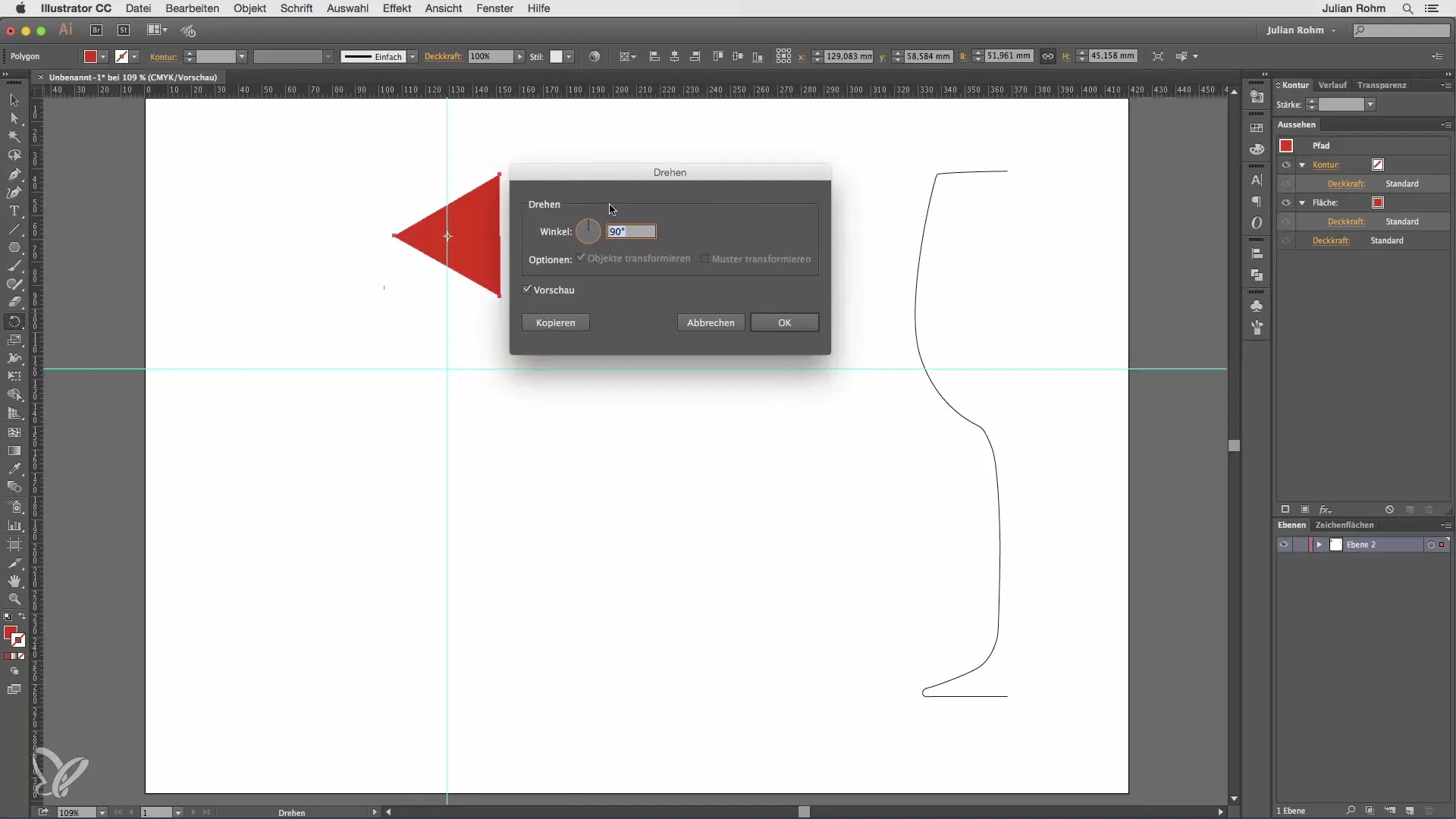
Une fois que tu as réglé l'angle, tu peux soit confirmer avec « OK » pour faire tourner l'objet, soit choisir « Copier » pour créer une copie de l'objet qui sera tournée de l'angle défini.
Rotations multiples avec la touche Alt
Veux-tu ajuster encore plus ton processus de rotation? Maintiens la touche Alt enfoncée pendant que tu utilises l'outil de rotation. Tu verras de petits points se former autour de ton pointeur de souris, avec lesquels tu peux définir librement le point de rotation.
Après avoir défini le centre, la boîte de dialogue s'ouvrira à nouveau, et tu pourras indiquer l'angle, par exemple 90°. Ici aussi, tu peux confirmer avec « Copier » pour générer plusieurs objets avec le même angle de rotation.
Si tu souhaites répéter cela, appuie simplement sur « Command + D » (Mac) ou « Ctrl + D » (Windows). Cela répétera la dernière commande, et tu pourras rapidement créer plusieurs objets tournés.
Utiliser l'outil de miroir
En dessous de l'outil de rotation se trouve l'outil de miroir. Avec celui-ci, tu peux retourner des objets pour obtenir un design symétrique. Un exemple simple serait un verre à vin dont tu souhaites compléter une moitié avec cette fonction.
Pour utiliser l'outil de miroir, commence par sélectionner l'objet et double-clique sur l'outil de miroir dans la barre d'outils. Une boîte de dialogue s'ouvrira, te permettant de choisir entre le retournement horizontal ou vertical.
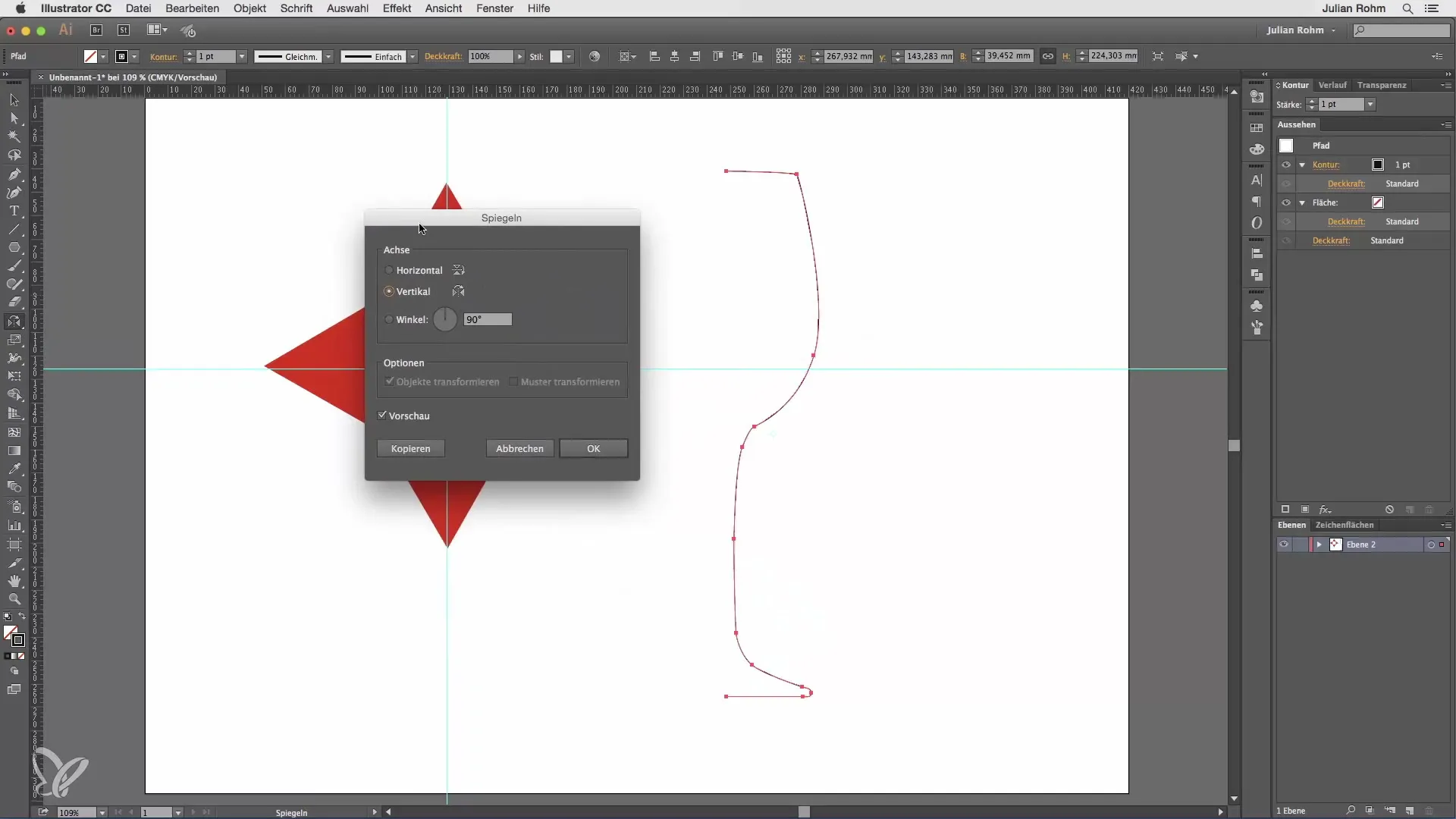
Choisis l'axe de miroir et indique, si nécessaire, un angle. Je te recommande de rester avec le retournement vertical et de confirmer avec « Copier » pour créer une deuxième moitié du verre à vin.
Ensuite, déplace la nouvelle moitié avec l'outil de sélection pour compléter ton verre à vin. Regarde comme il est facile d'apporter de la symétrie à tes designs!
Miroir alternatif via le menu
Il n'est pas nécessaire de toujours sélectionner l'outil de miroir directement dans la barre d'outils. Tu peux aussi passer par le menu « Objet », puis « Transformer » et « Miroir » pour accéder à la même boîte de dialogue.
Ces options te donnent plus de flexibilité et de contrôle sur ton travail, ce qui te permet de créer de manière plus efficace.
Résumé – Tutoriel Illustrator: Rotation & Miroir pour débutants
Dans ce guide, tu as appris les bases de la rotation et du retournement dans Adobe Illustrator. Tu sais maintenant comment définir des points d'ancrage, entrer des angles et tordre des objets pour créer des designs impressionnants. Utilise ces compétences pour enrichir tes projets graphiques!
Questions fréquentes
Comment puis-je faire tourner des objets dans Illustrator?Tu peux faire tourner des objets en sélectionnant l'outil de rotation, en définissant un point d'ancrage et ensuite en tirant ou en entrant un angle dans la boîte de dialogue.
Y a-t-il un moyen de créer plusieurs objets avec le même angle de rotation?Oui, en maintenant la touche Alt enfoncée pendant que tu tournes, puis en utilisant « Command + D » ou « Ctrl + D » pour répéter le processus.
Comment puis-je retourner un objet dans Illustrator?Sélectionne l'objet, double-clique sur l'outil de miroir ou passe par le menu « Objet » et choisis l'option miroir pour ouvrir la boîte de dialogue.
Puis-je utiliser la vue filaire pendant que je fais tourner ou retourne?Oui, tu peux activer la vue filaire pour faciliter le travail lors des rotations et des retournements.
Où puis-je trouver les outils de transformation dans Illustrator?Les outils de transformation se trouvent dans la barre d'outils, notamment l'outil de rotation et l'outil de miroir.


